Помилка невідповідності індексу APC у Windows 11 та Windows 10 - як її виправити?

- 3159
- 817
- Mrs. Grant Rice
Синій екран APC_INDEX_MISMATCH, часто вказуючи на файл Win32Kfull.SYS - одна з поширених помилок, яка зазвичай пов’язана з роботою водіїв або обладнання. На офіційному веб -сайті Microsoft є сторінка, присвячена цій помилці та призначена для розробників драйверів, але навряд чи допоможе звичайному користувачеві у вирішенні проблеми.
У цій інструкції докладно про можливі причини та способи виправлення помилки APC_INDEX_MISMATCH у Windows 11 або Windows 10, а також додаткову інформацію, яка може бути корисною.
Під час друку APC_INDEX_MISMATCH помилка

Якщо ви стикаєтесь з помилкою APC_INDEX_MISMATCH, можливо, це помилка, яку Microsoft виправила у спеціально випущених оновленнях. У цьому випадку цього буде достатньо, щоб встановити відповідні оновлення:
- Версії Windows 10 2004, 20H2 та 21H1 - KB5001567
- Windows 10 1909 та Server 2019 - KB5001566
- Windows 10 1809 - KB5001568
- Windows 10 1803 - KB5001565
Ви можете знайти та завантажити ці оновлення вручну за допомогою https: // www.Каталог.Оновити.Microsoft.Com/дім.ASPX, але краще - повністю встановіть усі доступні оновлення Windows для вашої версії системи через центр оновлення. Це не обов'язково вирішує проблему, але це може працювати.
Якщо вищезазначене рішення не допомогло, ви можете спробувати знову встановити драйвери принтера, раніше знявши принтер із системи разом із супутнім від виробника принтера. Для USB -принтерів, підключених до USB 3.0, перевірте, чи проблема зберігається при підключенні до USB 2.0. Можливо, також варто спробувати встановити інший сумісний драйвер принтера, якщо поточний працює неправильно.
Драйвери пристроїв і
Як зазначалося вище, найчастіше причина лежить у драйверах пристроїв та серед найбільш вірогідних кандидатів: драйвери звукових карт (а також його програмне забезпечення для автоматичного завантаження), відеокарта, DisplayLink. Я рекомендую наступну процедуру, після кожного з яких ви можете перезавантажити комп'ютер і перевірити, чи з’явиться синій екран невідповідності індексу APC:
- Відкрийте менеджер завдань (праворуч - кнопку на кнопку "запустити" - "менеджер завдань") та в детальній формі перейдіть на вкладку "Автоматичне завантаження". Якщо на вкладці Audio Manager Audio Audio Audio Audio Audio Audio Audio Audio Audio Audio Realtek - натисніть на ці точки правою кнопкою миші, виберіть "Вимкніть" та перезавантажте комп'ютер.
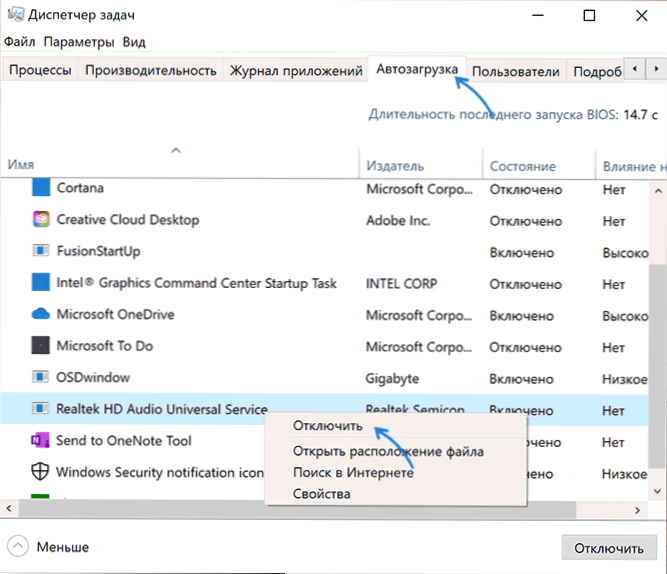
- Перевірте, чи доступні аудіо -накопичувачі Realtek (за умови, що у вас є це аудіо). Перейдіть до менеджера пристроїв (це також можна зробити за допомогою правої кнопки кнопки кнопки "запустити"), у розділі "Звук, ігрові та відеоказки" Двічі натисніть на аудіо Realtek та перейдіть на вкладку "Драйвер". Якщо у вас є кнопка "відкочити назад", скористайтеся нею, щоб повернути драйвер.
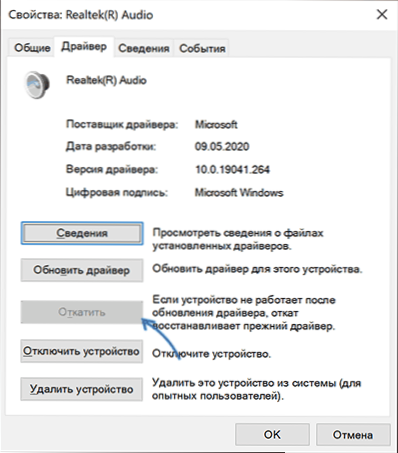
- Якщо звукові драйвери автоматично встановлювали Windows 11 або Windows 10, спробуйте вручну завантажити драйвер з сайту виробника материнської плати для вашої моделі MP або з сайту виробника ноутбука та встановіть їх вручну, навіть якщо вони старші ніж ті, що система її встановила сама.
- Перевірте, чи список встановлених програм (панель управління - це програми та компоненти) драйвери в DisplayLink. Якщо вони доступні, спробуйте видалити, згідно з багатьма відгуками, вони часто викликають помилку APC_INDEX_MISMATCH.
- Оновіть драйвери відеокарти - як дискретне відео, так і інтегровані, вручну завантажують набори для встановлення драйверів для вашої відеокарти з NVIDIA, AMD, Intel Sites.
- Перевірте цілісність системних файлів Windows, запустивши командний рядок від імені адміністратора та ввівши команду SFC /SCANNOW
Якщо вищезазначені методи не допомогли, і помилка почала з’являтися порівняно недавно, ви можете спробувати використовувати точки відновлення системи на дату, коли ваш комп'ютер або ноутбук працювали належним чином.
- « Панель управління NVIDIA не відкривається - як її виправити
- Як завантажити concrt140.Dll та виправте помилку при запуску гри або програми »

